Titan FX の口座開設方法
Titan FX で口座開設申請
2.ユーザー登録
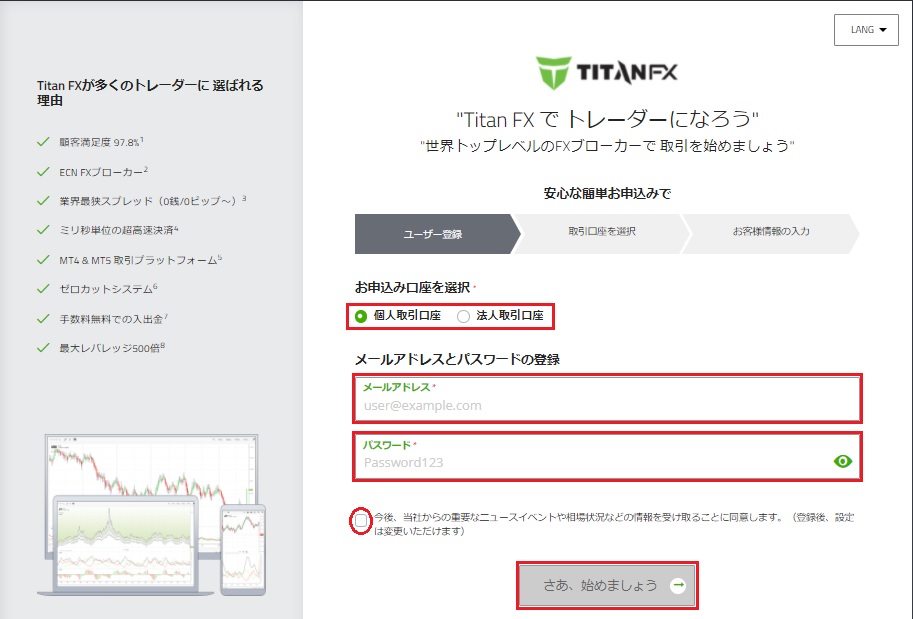
・個人取引口座・法人取引口座のどちらかを選択
・メールアドレスと、ログイン パスワードを登録
・メール受信の同意にチェック(メール受信を希望しない場合はチェックを外す)
・「さあ、始めましょう」をクリック
個人取引口座・法人取引口座ともに、レバレッジ等の取引条件は共通ですが、法人取引口座の場合、口座開設時に入力する情報と提出書類が法人用となり、個人取引口座とは異なります。
ここでは、個人口座の場合について説明します。
3.取引口座の選択
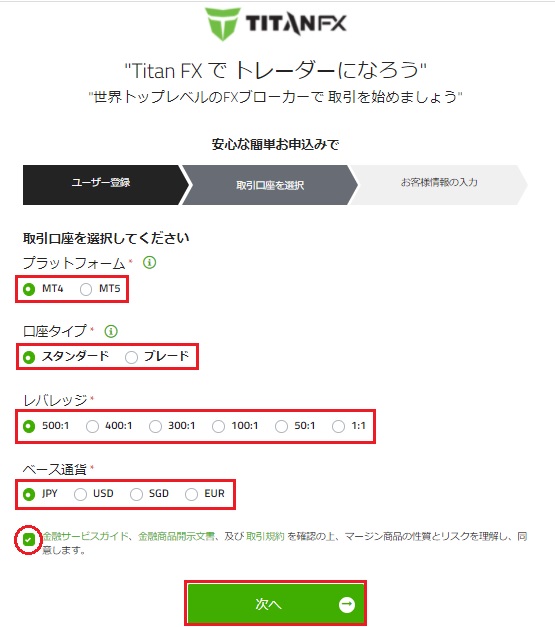
・プラットフォーム:「MT4」または「MT5」を選択(おすすめは「MT4」)
・口座タイプ:「スタンダード」または「ブレード」を選択(おすすめは「スタンダード」)
・レバレッジ:「500:1」を選択(あとで変更可)
・ベース通貨:「JPY」を選択(日本人なら)
・利用規約への同意:確認後、チェック
・「次へ」をクリック
4.個人情報の入力
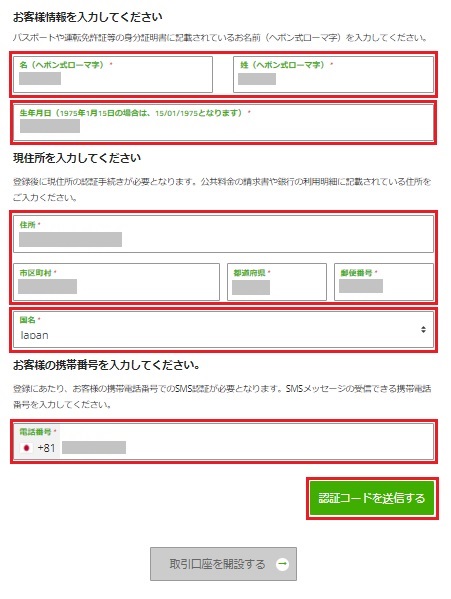
・名と姓は、それぞれ頭文字(最初の文字)を大文字にし、半角アルファベットで入力
・生年月日は、「日→月→年」の順番で、数字が一桁の場合には前に「0″ゼロ"」を付ける。
(例えば、1980年1月1日の場合には「01011980」と入力)
・住所には、町名と番地、部屋番号を入力(建物名の入力は必要ない)
・市町村区と都道府県は、それぞれ半角アルファベットで入力。
(例えば、東京都千代田区の場合は、「Chiyoda-ku」「Tokyo」となる。「区(ku)」や、「都(to)」は省略してもよい)
・郵便番号は、7桁の数字を「-“ハイフン"」無しで入力
・国は、日本に居住の人は、選択肢より「Japan」を選択
・電話番号は、国を選択した上で、携帯電話(スマートフォン)の番号を入力。
(「-“ハイフン"」の入力は不要)
・「認証コードを送信する」をクリックする
※既に登録済みの携帯電話番号には認証コードの送信ができません。
※固定電話の番号は使用できません。
5.SMS認証コードの入力
・SMSで受信した6桁の認証コードを「認証コード欄」に入力
・「認証」ボタンをクリックする
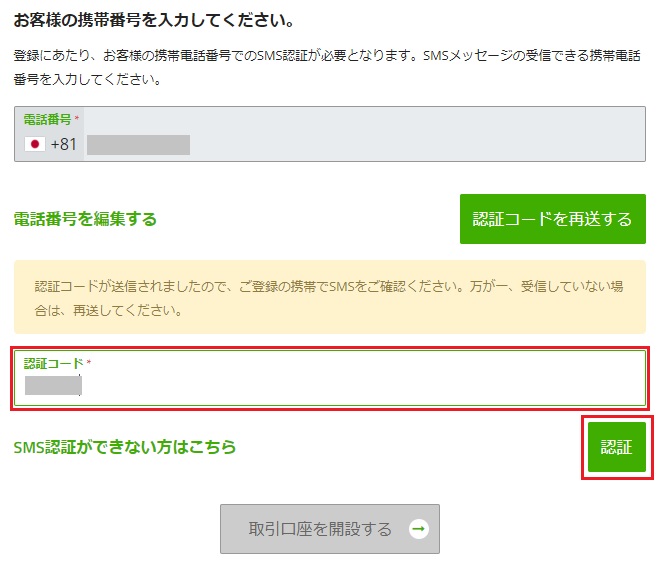
・「SMS認証が完了しました」のメッセージが表示されるので、「取引口座を開設する」をクリックする
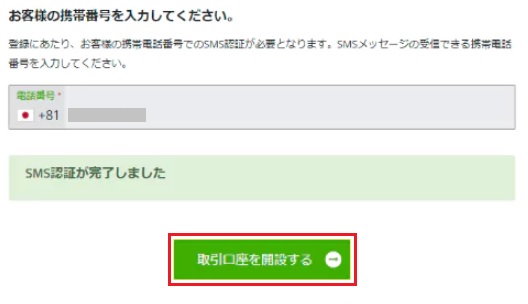
6.SMS認証ができない場合の口座開設手順
・「認証コード」入力欄の下に表示された「SMS認証ができない方はこちら」をクリックする
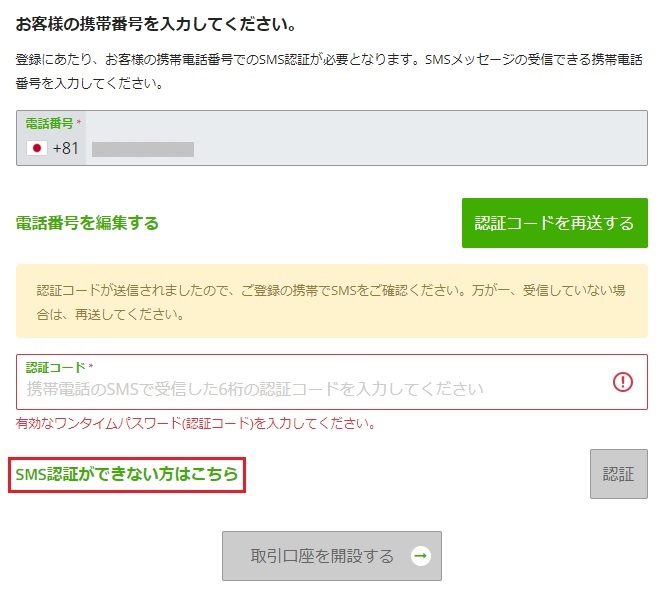
・「SMS認証がスキップされました」と表示されるので、「取引口座を開設する」をクリックする
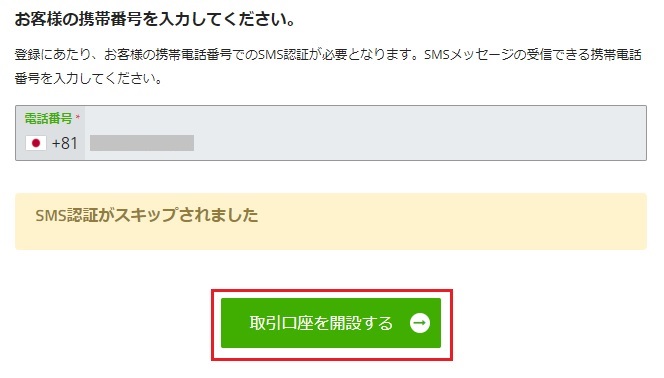
・登録が完了すると、「ご登録ありがとうございます」とメッセージが表示される
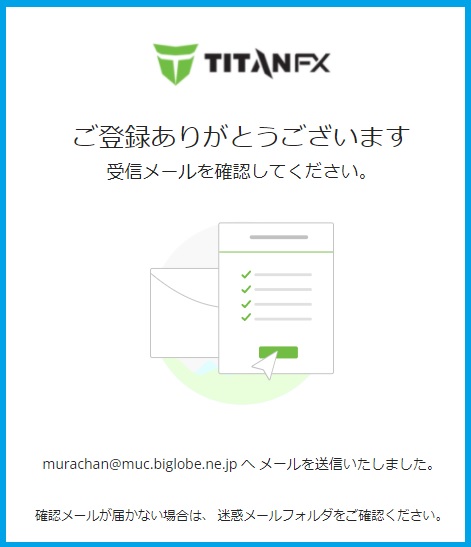
7.メールアドレス認証
・登録メールアドレス宛てに、「【重要】口座開設の最終ステップ:Eメール確認ボタンを押してください」という件名のメールが届くので、本文中の「確認」をクリックする
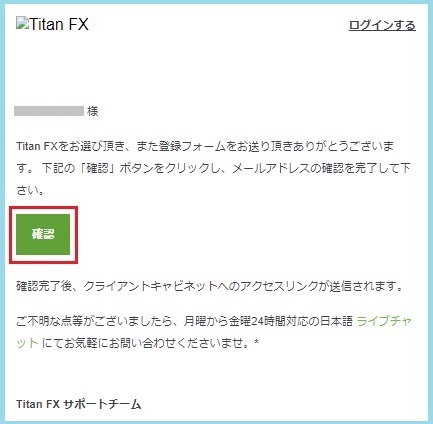
・確認ボタンをクリックすると、WebブラウザでTitan FX のページが開き、
「メールアドレスの確認が完了しました」というメッセージが表示される
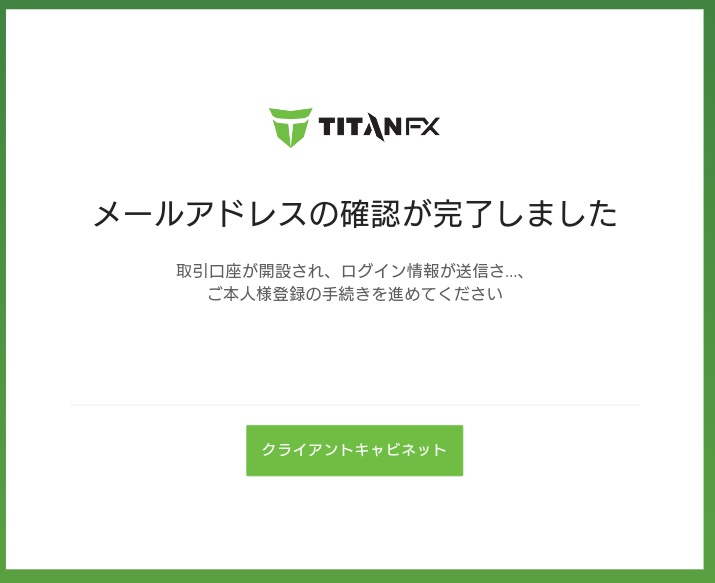
8.アカウント情報の送付
「【重要】TitanFX : MT4口座ログイン情報」という件名のメールが送付され、
ログインに必要なアカウント情報が記載されている
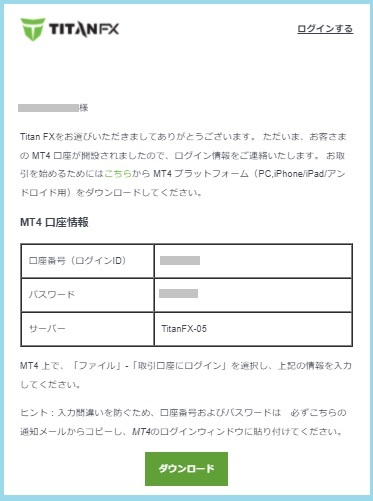
MT4をダウンロードしてインストールした後、メールに記載されている「口座番号(ログインID)」と「パスワード」、「サーバー」情報をMT4のログイン画面に記入して利用します。
◎MT4のダウンロード/インストール方法はこちら
9.「本人確認」の手続き
このあと「本人確認」の手続きを行います。
◎本人確認の手続き方法はこちら









